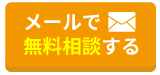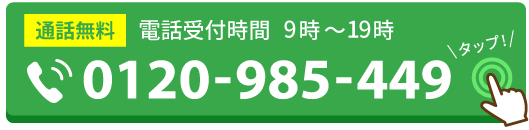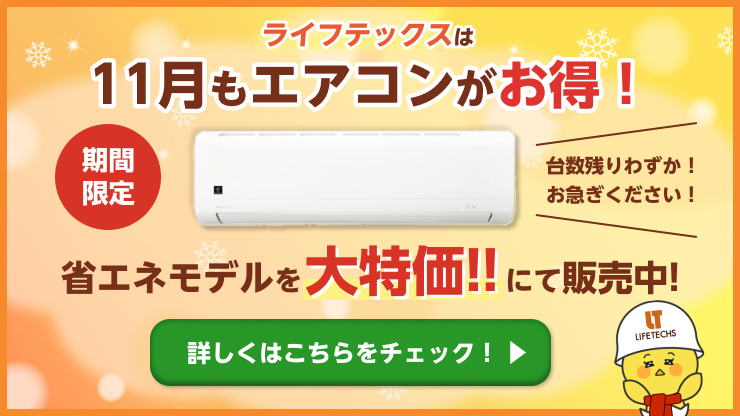PS4は有線接続がおすすめ!有線のつなぎ方やLANケーブルの選び方を解説

「PS4ってどうやって有線接続したらいいの…?」
「有線接続はしているんだけど思ったような速度が出ない…」
PS4でのラグや通信エラーに悩んでいる場合、もっとも効果的な解決策は有線LAN接続です。無線LANのように電波干渉の影響を受けないので、通信速度や安定性が大幅にアップします。
有線接続だけでは思うように速度が改善されない場合があるため、有線LAN工事を受けて、速度を最大化することが重要です。
とはいえ、「PS4の有線LAN工事ってどこに依頼すればいいの…」とお悩みの方もいますよね。
そういった方は、LAN配線工事の実績が年間3,000件以上あるライフテックスにおまかせください!
弊社は、実績の高さによって部材の大量仕入れを実現しており、工事は第二種電気工事士の資格を持った自社スタッフが対応しているため、他社に負けないほどコストを抑えています。
また、自宅の1階にルーターがあり、なんとか2階の自室までケーブルを引き込みたいと考える方でも安心の、壁内配線に対応しています。
ご相談・お見積もりは無料なので、ぜひお気軽にお問い合わせください!
PS4の有線接続に必要なもの・手順
PS4を有線接続でプレイするためには、次の3つが必要です。
- PS4本体
- ルーターあるいはモデム
- LANケーブル
最低限それだけのものが揃っていれば、かんたんに有線接続できます。
必要なものが揃ったら、次の手順で接続設定をしましょう。
- ルーターあるいはモデムとPS4本体をつなぐ
- PS4を起動する
- 「設定」を開き「ネットワーク」を選択
- 「インターネット接続を設定する」を選択
- 「LANケーブルを使う」から「かんたん」を選択
有線接続は、Wi-Fi接続時のようにパスワードを入力する手間はかからず、直接ケーブルを差し込んで接続診断をするだけで設定が完了します。しかし、上記の設定をしても思ったような速度が出ないときは、LAN配線環境自体に問題があると考えられます。
その場合は、専門業者からのLAN配線工事を受けて、最適な通信環境を整えましょう。
LAN配線工事は
実績豊富なライフテックスにおまかせ!
有線接続のよくある3つの失敗パターンと対処法
PS4の有線接続に関するよくある失敗パターンとして、次の3つがあげられます。
| 失敗パターン | 対処法 |
|---|---|
| 使っているケーブルが長すぎる | 必要最小限の長さのケーブルに交換する |
| 古いカテゴリのケーブルを使っている | 新しい規格のケーブルに買い替える |
| Wi-Fi中継器を使って有線接続をしている | ルーターから直接ケーブルを引く |
次のいずれかの失敗パターンに該当する方は、具体的な対処法をチェックしましょう。
失敗パターン①使っているケーブルが長すぎる
「大は小を兼ねる」と考え、とりあえず長めのLANケーブルを選んでいる方もいます。しかし、ケーブルが極端に長く、不適切な取り回しをしているとノイズの影響を受けやすくなります。
LANケーブルを購入する際には、あらかじめ必要な長さを測っておきましょう。
LANケーブル選びで失敗したくない方は、次の記事を参考にしてみてください。
▶「関連記事」を読む
失敗パターン②古いカテゴリのケーブルを使っている
古いカテゴリのケーブルを使っているために、思ったような速度が出ないと悩む方も多いです。
「カテゴリ」は通信速度の規格で、「CAT6A」よりも古い規格のケーブルを使っていると、安定した高速通信はあまり期待できません。
すでに有線接続を試している方も、ケーブルの印字を確認し、もし古ければ「CAT6A」をはじめとする新しい規格のものに買い替えると、速度が改善しやすいです。
失敗パターン③Wi-Fi中継器を使って有線接続をしている
ルーターから遠い部屋で有線接続するために、Wi-Fi中継器のLANポートを利用している方もいますよね。
Wi-Fi中継器を使うと、通常の無線接続よりかは通信が安定しやすいですが、それでも無線を経由しているため、本来の有線接続ほどの速度や安定性は期待できません。
Wi-Fi中継器で妥協せずに、直接ケーブルにつなぐ有線接続への切り替えを検討しましょう。
PS4の有線接続が「全くつながらない」ときの原因と対処法
PS4の有線接続が「全くつながらない」ときは、次の6つの原因が考えられ、それぞれ対処法が異なります。
| 原因 | 対処法 |
|---|---|
| ・機器の一時的な不具合 ・熱暴走 |
周辺機器を再起動する |
| ・システムのバグ ・旧バージョンの非対応 |
PS4のソフトウェアを更新する |
| ・機器の物理的な故障 ・ケーブルの断線 |
ルーターやLANケーブルを新しくする |
| ・プロバイダ側の通信障害 ・回線速度の不足 |
光回線を乗り換える |
| ・PS4本体のLANポートの故障 ・ハードウェアの寿命 |
PS5に買い替える |
| ・宅内配線の問題 ・LANコンセントの未設置 |
有線LAN工事で通信環境を整える |
どうしても有線接続がうまくいかないときは、次の対処法を試しましょう。
周辺機器を再起動する
PS4本体、ルーター、モデム(ONU)の電源を一度切り、数分待ってから再起動してみてください。
電子機器は長時間稼働すると、内部でエラーが発生したり熱がこもったりして、一時的に動作が不安定になることがあります。
再起動することで、動作の不具合がリセットされ、正常に接続できるようになる場合があります。単に電源を切るだけでなく、コンセントから電源ケーブルを抜いて、完全に放電させましょう。
PS4のソフトウェアを更新する
PS4のシステムソフトウェアが古いバージョンだと、通信機能に問題が生じることがあります。
設定メニューから「システムソフトウェアアップデート」を選択し、最新の状態になっているか確認してください。
インターネット経由でアップデートできない場合は、パソコンを使ってUSBメモリにアップデートファイルをダウンロードし、PS4本体をセーフモードで起動してインストールする方法もあります。
ルーターやLANケーブルを新しくする
長年使用しているルーターやLANケーブルは、経年劣化や物理的な損傷で故障している可能性があります。
とくにLANケーブルは、内部で断線していても外見からは分かりにくいことが多いです。
別のケーブルに交換してみたり、ルーターの別のLANポートに接続してみたりして、問題が解決するか試しましょう。それだけで通信速度が向上する場合もあります。
また数年以上同じ機器を使っている場合は、買い替えを検討しましょう。
光回線を乗り換える
お使いの光回線事業者側で通信障害が発生していたり、夜間など特定の時間帯に速度が著しく低下したりする場合、接続が不安定になることがあります。
他の家庭の通信量が増える時間帯に頻繁に切断されるようであれば、より高速で安定した通信サービスを提供している別の光回線への乗り換えを視野に入れましょう。
たとえば、独自回線を強みとしていたり、通信帯域を広く確保していたりする光回線がおすすめです。
具体的にはNURO光が独自回線を強みとしており、安定した通信環境が維持できます。
NURO光の詳細を知りたい方は、次の記事を参考にしてみてください。
▶「関連記事」を読む
PS5に買い替える
さまざまな対処法を試しても改善しない場合、PS4本体のLANポートをはじめとするハードウェア自体が故障している可能性が考えられます。
修理を検討するのもよいですが、PS4対応の新作ゲームも減少しつつあるため、PS5に買い替える方法がおすすめです。
PS4本体を購入してから一定期間経過していると、本体故障も疑われます。
最新のゲームをより快適な環境で楽しむなら、処理性能や通信機能が大幅に向上しているPS5への買い替えを検討しましょう。
有線LAN工事で通信環境を整える
PS4を設置している部屋にLANコンセントがない場合、長いケーブルを引き回すと通信が不安定になったり、断線の原因になったりします。
より安定的で快適な通信環境を求めるなら、専門業者に依頼して有線LANの配線工事をするのがおすすめです。
壁の中にLANケーブルを通すため、見た目もすっきりし、通信品質も向上します。
初期費用はかかりますが、長期的に見ればもっとも確実で快適な解決策として視野に入れましょう。
PS4の有線工事(LAN配線)はライフテックスにおまかせください!
とはいえ、「PS4の有線LAN工事ってどこに依頼すればいいの…」とお悩みの方もいますよね。
そういった方は、LAN配線工事の実績が年間3,000件以上あるライフテックスにおまかせください!
- 年間3,000件以上の豊富な工事実績
- 部材の大量仕入れや自社スタッフ工事対応による大幅なコストカット
- 1階から2階の部屋への配線といった柔軟な対応が可能
弊社は、実績の高さによって部材の大量仕入れを実現しており、工事は第二種電気工事士の資格を持った自社スタッフが対応しているため、他社に負けないほどコストを抑えています。
また、自宅の1階にルーターがあり、なんとか2階の自室までケーブルを引き込みたいと考える方でも安心の、壁内配線に対応しています。
ライフテックスのLAN工事を受ければ、「2階の部屋でも、有線接続でPS4のゲームが快適にプレイできるようになった」と実感できるようになりますよ!
ご相談・お見積もりは無料なので、ぜひお気軽にお問い合わせください!
快適にPS4でゲームをプレイするならエアコンも買い替えよう!
PS4で快適にゲームをプレイできるように通信環境を整えるなら、ついでにゲーム部屋のエアコンの空調環境も一新しませんか?
たとえば、2階でゲームをプレイしていると、1階よりも室温が高くなりやすいため、暑くてゲームに集中できなくなる場合があります。
また部屋が暑くなると、PS4本体が熱暴走を起こし、故障するリスクもあります。快適な空間を保つためにも、性能のよいエアコンが必要です。
ライフテックスは事業歴10年以上のエアコン事業者でもあり、「エアコン販売・取付工事パック」で、大手メーカーの機種が65,780円からお買い求めいただけます!
販売だけでなく取り付けまで一括でお得に対応できるので、お気軽にご相談ください!
PS4の有線接続に関するよくある質問
PS4の有線接続に関するよくある質問をまとめました。
現在のPS4の速度を確認する方法は?
PS4のホーム画面から、「設定」>「ネットワーク」>「インターネット接続を診断する」を選択すると、現在の通信速度を測定できます。
オンラインゲームを快適にプレイするための目安は、一般的にダウンロード速度で30Mbps以上とされています。
速度が極端に遅い場合は、何らかの問題が発生している可能性が高いです。
PS4のDNS設定のおすすめは?
DNS設定を自動から手動に変更し、公開されているパブリックDNSサーバーのアドレスを入力することで、通信速度や安定性が改善する場合があります。
代表的なものに、Googleの「8.8.8.8」「8.8.4.4」や、Cloudflareの「1.1.1.1」「1.0.0.1」などがあります。
設定は「ネットワーク」>「インターネット接続を設定する」から、カスタム設定を選択してDNS項目で入力すれば問題ありません。
PS5やSwitchでも同じケーブルは使える?
PS4で使用しているLANケーブルは、PS5やNintendo Switch、PCなど、LANポートがある他の多くの機器でも共通して使用できます。
LANケーブルには「CAT(カテゴリ)」という規格がありますが、互換性があるため、基本的にはそのまま差し替えるだけで問題なく有線接続が可能です。
ただし、高速な光回線を利用している場合は、性能を最大限に引き出すために新しい規格のケーブルをおすすめします。
ルーターがなくても有線接続はできる?
壁のLANポートやモデムから直接PS4に接続しても、インターネットに繋がらないことがほとんどです。
モデムから送られてくるインターネット信号を、PS4やPCなど複数の機器に分配する役割をルーターが担っているためです。
有線接続を行うには、モデムとPS4の間にルーターを設置する必要があります。
有線接続のデメリットは?
最大のデメリットは、LANケーブルによる物理的な制約です。
ケーブルが届く範囲でしか機器を設置できず、部屋をまたぐ配線は見た目を損ねたり、足を引っ掛けたりする原因になります。
また、ケーブルが家具の下敷きになったり、ペットにかじられたりすることで断線し、突然インターネットに繋がらなくなるリスクもあります。
ただし、配線の距離の問題は、有線LAN工事を受けて隠蔽配線をすれば解消できます。
LAN配線工事は
実績豊富なライフテックスにおまかせ!
まとめ
PS4の有線接続についておさらいしましょう。
- ルーターあるいはモデムとPS4本体をつなぐ
- PS4を起動する
- 「設定」を開き「ネットワーク」を選択
- 「インターネット接続を設定する」を選択
- 「LANケーブルを使う」から「かんたん」を選択
PS4の有線接続の接続方法に困ったら、上記の手順で接続設定をしてください。
しかし、有線接続をしてもうまくインターネットにつながらなかったり、速度が改善されなかったりする場合もあります。
その場合は次の原因に合致する対処法を試しましょう。
| 原因 | 対処法 |
|---|---|
| ・機器の一時的な不具合 ・熱暴走 |
周辺機器を再起動する |
| ・システムのバグ ・旧バージョンの非対応 |
PS4のソフトウェアを更新する |
| ・機器の物理的な故障 ・ケーブルの断線 |
ルーターやLANケーブルを新しくする |
| ・プロバイダ側の通信障害 ・回線速度の不足 |
光回線を乗り換える |
| ・PS4本体のLANポートの故障 ・ハードウェアの寿命 |
PS5に買い替える |
| ・宅内配線の問題 ・LANコンセントの未設置 |
有線LAN工事で通信環境を整える |
宅内配線やLANコンセントそのものに問題がある場合は、有線LAN工事を受けて最適な通信ができる環境を整える必要があります。
とはいえ、「PS4の有線LAN工事ってどこに依頼すればいいの…」とお悩みの方もいますよね。
そういった方は、LAN配線工事の実績が年間3,000件以上あるライフテックスにおまかせください!
弊社は、実績の高さによって部材の大量仕入れを実現しており、工事は第二種電気工事士の資格を持った自社スタッフが対応しているため、他社に負けないほどコストを抑えています。
また、自宅の1階にルーターがあり、なんとか2階の自室までケーブルを引き込みたいと考える方でも安心の、壁内配線に対応しています。
ご相談・お見積もりは無料なので、ぜひお気軽にお問い合わせください!